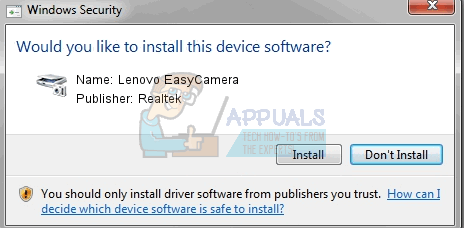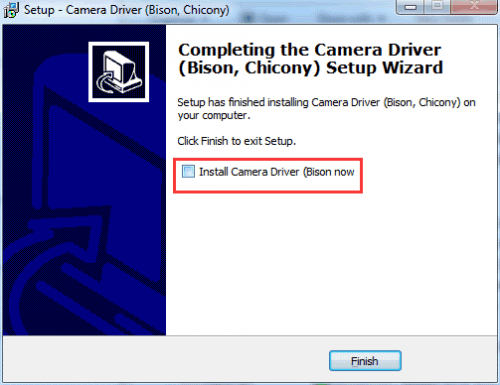Lenovo EasyCamera Пострадали от множества проблем, когда пользователи обновили свои устройства до Windows 10. Некоторые пользователи сообщали, что он непрерывно прокручивается по горизонтали, что означает, что вы не можете использовать его для видеочатов и тому подобного, а для некоторых он был полностью неработоспособен.
Эта ситуация была в основном из-за несовместимости между их старыми драйверами и Windows 10, и если вы один из пострадавших пользователей, вы, несомненно, пытались вмешаться в драйверы, чтобы что-то решить. К счастью, проблема была позже решена с помощью обновлений для Windows, а также драйверов для Lenovo, но некоторые пользователи все еще сталкиваются с ней.
Если вы один из них, читайте дальше, поскольку существует множество решений, которые помогут вам вернуть веб-камеру в полностью рабочее состояние.
Метод 1. Удалите, а затем повторно установите программное обеспечение YouCam.
Если на вашем компьютере установлено это программное обеспечение, скорее всего, оно вызывает конфликт с драйвером веб-камеры. Сообщается, что его удаление, а затем повторная установка с веб-сайта Cyberlink работает, поэтому выполните следующие действия для этого.
- нажмите Windows клавишу на клавиатуре, введите Изменить или удалить программу и откройте результат.
- В списке программного обеспечения, установленного на вашем компьютере, найдите Программное обеспечение YouCam. Щелкните его и щелкните значок Удалить кнопка вверху. Следуйте указаниям мастера, чтобы удалить программное обеспечение и перезагрузить систему.
- Направляйтесь к вам Загрузки папку и используйте мастер установки, который вы загрузили с веб-сайта Cyberlink, чтобы установить YouCam очередной раз. Перезагрузите систему еще раз, и ваша веб-камера должна снова заработать.
Способ 2: обновите драйверы из диспетчера устройств
Драйверы, которые работали с вашей предыдущей операционной системой, могут не работать с Windows 10, поэтому их необходимо обновить.
- нажмите Windows кнопку на клавиатуре, введите Диспетчер устройств и нажмите Войти чтобы открыть результат.
- Под Устройства обработки изображений, щелкните правой кнопкой мыши Lenovo Easy Camera и выберите Обновить программное обеспечение драйвера….
- Следуйте указаниям мастера, чтобы обновить драйверы и в конце перезагрузить систему. Теперь ваша веб-камера должна работать без проблем.
Метод 3: удалите программное обеспечение и позвольте Центру обновления Windows найти подходящее.
Если диспетчер устройств не нашел подходящие драйверы, следующим шагом будет разрешить Центру обновления Windows поиск их. Для этого сначала следует удалить существующие.
- Используя шаги 1 и 2 предыдущего метода, найдите Lenovo Easy Camera водитель, и щелкните правой кнопкой мыши Это. Однако на этот раз вместо Обновить программное обеспечение драйвера, ты должен выбрать Удалить. Дождитесь завершения работы мастера и перезагрузите систему.
- После того, как вы снова загрузили Windows, нажмите кнопку Windows нажмите на клавиатуре и введите Проверить обновления, затем откройте результат, и вы будете внутри Центр обновления Windows.
- нажмите Проверить обновления и дождитесь, пока Windows сделает свое дело. Он обнаружит отсутствующие драйверы веб-камеры и обновит их соответствующими. Когда это будет сделано, вам может потребоваться еще раз перезагрузить систему, и ваша веб-камера вернется в нормальное состояние.
Метод 4: удалите драйверы и установите последние версии с веб-сайта Lenovo.
Если предыдущие методы не помогли, вам нужно будет установить последние доступные драйверы для вашего устройства. Вы можете найти их на сайте загрузки драйверов Lenovo, выполнив поиск по своему продукту.
- Используйте первый шаг из предыдущего метода, чтобы удалить драйверы и перезагрузите вашу систему.
- Направляйтесь к вам Загрузки папку и установите загруженные вами драйверы. перезагрузка ваша система снова и веб-камера должна быть в порядке.
Альтернативный шаг 2: (применимо к ноутбукам Lenovo Z500)
Откройте раздел, в котором установлена ваша операционная система, после того, как драйвер извлек свои файлы, и откройте Драйверы папка. Найдите в папке с драйверами веб-камеры и откройте ее.
Внутри вы найдете драйверы для разных производителей — откройте и установите Chicony те, и они исправят вашу ошибку.
Метод 5: вручную установите общие драйверы USB-видеоустройств
Это последний вариант, так как общий драйвер может не обеспечивать полную функциональность, которую вы бы получили с Lenovo Easy Camera Водитель.
- Используйте предыдущие методы, чтобы перейти в меню для обновление в Lenovo Easy Camera, но на этот раз выберите Найдите на моем компьютере драйверы.
- В следующем окне выберите Позвольте мне выбрать из списка драйверов устройств на моем компьютере, и вам будет представлен список драйверов для веб-камеры.
- Выберите USB-видеоустройство драйвер и нажмите следующий установить его. Как только это будет сделано, перезагрузка ваша система, и все вернется в норму.
Не секрет, что обновление предыдущей операционной системы до Windows 10 вызвало множество проблем у ряда пользователей, и проблема с веб-камерой Lenovo была одной из них. Тем не менее, есть довольно приличное количество решений, которые вы можете попробовать, и среди них, несомненно, будет одно, которое поможет вам исправить вашу веб-камеру — так что не теряйте ни минуты и начинайте ее исправлять.
О LENOVO
+
О LENOVO
-
Наша компания
-
Новости
-
Контакт
-
Соответствие продукта
-
Работа в Lenovo
-
Общедоступное программное обеспечение Lenovo
КУПИТЬ
+
КУПИТЬ
-
Где купить
-
Рекомендованные магазины
-
Стать партнером
Поддержка
+
Поддержка
-
Драйверы и Программное обеспечение
-
Инструкция
-
Инструкция
-
Поиск гарантии
-
Свяжитесь с нами
-
Поддержка хранилища
РЕСУРСЫ
+
РЕСУРСЫ
-
Тренинги
-
Спецификации продуктов ((PSREF)
-
Доступность продукта
-
Информация об окружающей среде
©
Lenovo.
|
|
|
|
Lenovo’s EasyCamera suffered from a lot of issues when users upgraded their devices to Windows 10. Some users reported that it continuously scrolled horizontally, meaning you can’t really use it for video chatting and such, and for some it was completely dysfunctional.
This situation was mostly due to incompatibility between their old drivers and Windows 10, and if you’re one of the affected user, you have undoubtedly tried meddling with the drivers in order to solve something. Fortunately, the issue was later resolved with updates for Windows, as well as the drivers for Lenovo, but there are some users still facing it.
If you’re one of them, please read on as there is a plethora of solutions that can help you get your webcam back to its fully operational state.
Method 1: Uninstall, then reinstall the YouCam Software
If you have this software on your computer, chances are it is causing conflicts with your webcam driver. Uninstalling it, and then reinstalling it from Cyberlink’s website has been reported to work, so follow the steps to do that.
- Press the Windows key on your keyboard, type Change or remove a program and open the result.
- In the list of software installed on your computer, find the YouCam Software. Click it and click the Uninstall button near the top. Follow the wizard to uninstall the software, and reboot your system.
- Head to your Downloads folder and use the setup wizard you downloaded from Cyberlink’s website to install YouCam again. Reboot your system again, and your webcam should be working again.
Method 2: Update the drivers from the Device Manager
The drivers that worked for your previous operating system may not work with Windows 10, and should be therefore updated.
- Press the Windows button on your keyboard, type Device Manager and press Enter to open the result.
- Under Imaging devices, right-click Lenovo Easy Camera and select Update Driver Software… .
- Follow the wizard to update your drivers and reboot your system in the end. Your webcam should be working without any problems now.
Method 3: Uninstall the software and let Windows Update find the appropriate one
If Device Manager didn’t find the appropriate drivers, the next step is to let Windows Update search for them. To do this, you should first uninstall the existing ones.
- Using steps 1 and 2 from the previous method, find the Lenovo Easy Camera driver, and right-click it. However, this time, instead of Update Driver Software, you should choose Uninstall. Wait for the wizard to complete and reboot your system.
- Once you have booted up Windows again, press the Windows key on your keyboard and type Check for updates, then open the result and you will be within Windows Update.
- Press the Check for updates button, and wait for Windows to do its thing. It will detect the missing webcam drivers and update them with the appropriate ones. You may need to reboot your system once more when it’s done, and your webcam will be back to normal.
Method 4: Uninstall the drivers, and install the latest ones from Lenovo’s website
If the previous methods failed, you will need to install the latest available drivers for your device. You can find them on Lenovo’s driver download website, by searching for your product.
- Use the first step from the previous method to uninstall the drivers and reboot your system.
- Head to your Downloads folder and install the drivers you downloaded. Reboot your system again and the webcam should be alright.
Alternative step 2: (Applies for Lenovo Z500 laptops)
Open the partition where your operating system is installed after the driver has extracted its files, and open the Drivers folder. Find inside the webcam drivers folder and open it.
Inside, you will find drivers for multiple brands – open and install the Chicony ones, and they will fix your error.
Method 5: Manually install the generic USB Video Device drivers
This is the last option as the generic driver may not offer the complete functionality that you would get with the Lenovo Easy Camera driver.
- Use the previous methods to get to the menu for updating the Lenovo Easy Camera, but this time select Browse my computer for driver software.
- In the next window, select Let me pick from a list of device drivers on my computer, and you will be presented with a list of drivers for the webcam.
- Select the USB Video Device driver and click Next to install it. Once it’s done, reboot your system and everything will be back to normal.
It is no secret that upgrading from a previous operating system to Windows 10 caused a lot of problems for a number of users, the webcam problem with Lenovo being one of them. However, there is a fairly decent number of solutions that you can try, and among them there will undoubtedly be one that will help you fix your webcam – so don’t waste a moment and start fixing it.
Kevin Arrows
Kevin Arrows is a highly experienced and knowledgeable technology specialist with over a decade of industry experience. He holds a Microsoft Certified Technology Specialist (MCTS) certification and has a deep passion for staying up-to-date on the latest tech developments. Kevin has written extensively on a wide range of tech-related topics, showcasing his expertise and knowledge in areas such as software development, cybersecurity, and cloud computing. His contributions to the tech field have been widely recognized and respected by his peers, and he is highly regarded for his ability to explain complex technical concepts in a clear and concise manner.
Попробуйте наш инструмент устранения неполадок
Выберите операционную систему
Выберите язык програмирования (опционально)
‘>
Часто Easy Camera не работает в Lenovo Y470, Y570, Y471a или Y470p. Если это ваш случай, не волнуйтесь. Есть уловка, чтобы решить эту проблему.
В Windows 10 Easy Camera не всегда работает из-за неисправных драйверов. Windows может не установить драйвер правильно. Чтобы он снова заработал, просто установите правильный драйвер для устройства.
Если вы хотите проверить статус водителя, вы можете перейти на Диспетчер устройств . Если в диспетчере устройств вы видите желтую отметку рядом с именем устройства, проблема с драйвером.

Lenovo не выпустила драйвер Windows 10 для Y470, Y570, Y471 и Y470p. Если вы пытались найти драйвер на их веб-сайте, возможно, вы уже знали об этом.
Так что скачать драйвер для Windows 10 от Lenovo невозможно.
В этом случае вы можете попробовать драйвер для более старой версии Windows. Обычно драйвер для Windows 8 или Windows 7 совместим с Windows 10. Для максимальной совместимости сначала попробуйте драйвер для Windows 8. Тогда ваша Easy Camera должна снова заработать.
Щелкните ссылку ниже, чтобы загрузить драйвер:
(Драйвер работает в 32-битной Windows 10 и 64-битной Windows 10.)
https://download.lenovo.com/consumer/mobiles/camera1388.exe
Чтобы установить драйвер, просто дважды щелкните загруженный файл и следуйте инструкциям на экране. Во время установки, когда вы переходите к экрану «Готово» (см. Снимок экрана ниже), обязательно снимите флажок рядом с Установите драйвер камеры . В противном случае вы получите сообщение об ошибке при автоматической установке.
Если проблема не исчезнет, вы можете попробовать драйвер для Windows 7. Неисправное устройство может быть причиной того, что обновление драйвера не работает. Затем вы можете отнести ноутбук в ремонтную мастерскую для дальнейшей проверки.
Вы также можете использовать Водитель Easy чтобы исправить эту проблему. Driver Easy просканирует ваш компьютер и обнаружит все проблемные драйверы. Затем предоставьте вам новые драйверы. Имеет бесплатную версию и версию PRO. С версией PRO вы можете наслаждаться более высокой скоростью загрузки и полными функциями. Чтобы обновить все драйверы, все, что вам нужно сделать, это дважды щелкнуть мышью.
Версия Driver Easy PRO предлагает гарантию экспертной технической поддержки. Что касается проблем с драйверами, вы можете связаться с нами для получения дополнительной помощи. И он предлагает 30-дневную гарантию возврата денег. Вы можете запросить полный возврат средств, если вы не удовлетворены товаром.
Надеюсь, этот трюк поможет вам решить проблему.
Драйверы являются важной частью операционной системы Windows 10, обеспечивая работу различных устройств на компьютере. Однако, иногда возникают проблемы с драйверами, в результате чего некоторые устройства перестают функционировать правильно. Одной из таких проблем может быть неработающий драйвер Lenovo easy camera, что может вызывать неудобства и ограничения в использовании встроенной веб-камеры на ноутбуке Lenovo.
Встроенная веб-камера Lenovo easy camera является популярным устройством среди пользователей ноутбуков Lenovo. Она позволяет делать видеозвонки, создавать фотографии и записывать видео. Однако, если драйвер для веб-камеры не работает, пользователи сталкиваются с проблемами, такими как отсутствие изображения, неправильное распознавание устройства или полное отсутствие доступа к камере.
Чтобы решить проблему с не работающим драйвером Lenovo easy camera в Windows 10, можно попробовать несколько простых шагов. Во-первых, стоит убедиться, что драйвер камеры установлен и актуален. Для этого можно проверить наличие последней версии драйвера на официальном сайте Lenovo или использовать программу для автоматического обновления драйверов.
Если обновление драйвера не решает проблему, можно попробовать отключить и затем включить веб-камеру в настройках устройств Windows. Это поможет перезапустить драйвер и возможно вернуть функциональность камеры.
Если вышеуказанные методы не сработали, можно попробовать удалить драйвер веб-камеры и затем установить его заново. Для этого нужно зайти в устройства и принтеры, найти Lenovo easy camera, щелкнуть правой кнопкой мыши и выбрать пункт «Удалить устройство». После этого нужно перезагрузить компьютер и установить драйвер заново либо с помощью диска с драйверами, либо скачать последнюю версию с официального сайта Lenovo.
Если все вышеперечисленные методы не помогли решить проблему с не работающим драйвером Lenovo easy camera, можно обратиться в службу поддержки Lenovo или обратиться к специалисту, который сможет помочь в восстановлении работы веб-камеры.
Содержание
- Установка драйвера Lenovo easy camera в Windows 10
- Почему Lenovo easy camera не работает на Windows 10?
- Как проверить устройство Lenovo easy camera на работоспособность?
- Проверка обновлений для драйвера Lenovo easy camera
- Способы устранения проблем с драйвером Lenovo easy camera
Установка драйвера Lenovo easy camera в Windows 10
Если у вас возникли проблемы с работой камеры Lenovo easy camera в операционной системе Windows 10, то наиболее вероятно, что причина заключается в отсутствии или устаревшем драйвере. Чтобы решить эту проблему, вам потребуется установить или обновить драйвер для вашей камеры.
Следуйте инструкциям ниже, чтобы установить драйвер Lenovo easy camera в Windows 10:
- Перейдите на официальный сайт поддержки Lenovo, перейдя по ссылке https://support.lenovo.com/.
- На сайте выберите свою модель ноутбука или ПК Lenovo. Обычно модель указана на корпусе устройства или на его упаковке.
- На странице поддержки выберите раздел «Драйверы и программное обеспечение».
- Выберите операционную систему Windows 10 и найдите раздел для камеры.
- Скачайте последнюю доступную версию драйвера для камеры Lenovo easy camera.
- После скачивания драйвера откройте загруженный файл и запустите установку.
- Следуйте инструкциям установщика, чтобы завершить процесс установки драйвера.
- Перезагрузите компьютер после завершения установки, чтобы изменения вступили в силу.
После перезагрузки ваша камера Lenovo easy camera должна заработать в Windows 10. Если проблема не была решена, попробуйте повторить процесс установки драйвера или обратитесь в службу поддержки Lenovo для дальнейшей помощи.
Почему Lenovo easy camera не работает на Windows 10?
Проблема с Lenovo easy camera, который не работает на операционной системе Windows 10, может быть вызвана несколькими факторами:
| 1. Отключен драйвер камеры: | Один из наиболее распространенных причин неработающей камеры Lenovo easy camera — отключение драйвера в системе. При обновлении до Windows 10 могло произойти отключение драйвера камеры, и его потребуется заново включить для устранения проблемы. |
| 2. Конфликт драйверов: | Другая возможная причина проблемы может быть связана с конфликтом драйверов. Если на вашем компьютере установлены несовместимые драйверы или устройства, возможно, это приводит к отключению работы Lenovo easy camera. |
| 3. Несовместимость программного обеспечения: | Еще одна причина проблемы с неработающей Lenovo easy camera может быть связана с несовместимостью программного обеспечения. Если камера работала на предыдущей версии Windows, но перестала работать на Windows 10, может потребоваться обновление программы или поиска новой версии для обеспечения совместимости. |
| 4. Проблемы с оборудованием: | Иногда проблема с неработающей Lenovo easy camera может быть связана с физическими проблемами оборудования. Возможно, камера повреждена или выпала из строя, и потребуется профессиональный ремонт или замена. |
Чтобы устранить проблему с не работающим драйвером Lenovo easy camera в Windows 10, рекомендуется сначала проверить состояние драйвера, обновить его или переустановить, а также проверить совместимость программного обеспечения и оборудования. Если проблема не решается, может потребоваться обратиться в сервисный центр Lenovo для дополнительной помощи или замены камеры.
Как проверить устройство Lenovo easy camera на работоспособность?
Если вы столкнулись с проблемой не работающего драйвера Lenovo easy camera в операционной системе Windows 10, первым шагом в решении проблемы может быть проверка устройства на работоспособность.
Для начала, убедитесь, что камера физически подключена к компьютеру и правильно работает. Проверьте, не заблокирован ли объектив камеры или скрыта ли камера с помощью физического затвора.
Далее, проверьте настройки операционной системы. В Windows 10 вы можете найти настройки камеры в разделе «Конфиденциальность» в «Параметрах». Убедитесь, что доступ к камере разрешен для требуемых приложений.
Если вы уже установили драйвер для камеры, проверьте его корректность. Убедитесь, что драйвер устройства актуален и совместим с вашей операционной системой. Если нет, попробуйте обновить или переустановить драйвер.
Также, рекомендуется выполнить тестирование камеры с помощью специальных программ или онлайн-сервисов. Существуют приложения, которые позволяют проверить работу камеры, такие как Camera app в Windows 10 или Skype. Также, вы можете воспользоваться онлайн-сервисами для проверки камеры, например, https://webcamtests.com/ или https://www.onlinemictest.com/webcam-test/.
Если после выполнения всех вышеперечисленных шагов проблема с Lenovo easy camera все еще не решена, возможно, причина кроется в более серьезных проблемах, таких как неисправность оборудования или конфликты с другими устройствами. В этом случае, рекомендуется обратиться к специалисту по обслуживанию компьютеров или в сервисный центр Lenovo для дальнейшей диагностики и решения проблемы.
Проверка обновлений для драйвера Lenovo easy camera
Чтобы решить проблему с не работающим драйвером Lenovo easy camera в Windows 10, необходимо проверить наличие обновлений для данного драйвера.
Для начала откройте меню «Пуск» и выберите «Параметры».
В открывшемся окне «Параметры» выберите пункт «Обновление и безопасность».
Перейдите на вкладку «Windows Update» и нажмите на кнопку «Проверить наличие обновлений».
Windows 10 выполнит поиск доступных обновлений для всех установленных программ, включая драйвера.
После окончания поиска Windows 10 предоставит список доступных обновлений. Если есть доступные обновления для драйвера Lenovo easy camera, выберите их и нажмите «Установить».
Если обновления не найдены, можно также проверить официальный сайт Lenovo на наличие новых версий драйверов для камеры. Перейдите на страницу поддержки Lenovo и найдите раздел драйверов для вашей модели ноутбука или компьютера. Скачайте и установите последнюю версию драйвера Lenovo easy camera.
После установки обновленного драйвера перезагрузите компьютер и проверьте работу Lenovo easy camera.
Способы устранения проблем с драйвером Lenovo easy camera
Если у вас возникла проблема с драйвером Lenovo easy camera в операционной системе Windows 10, вот несколько способов для ее устранения:
1. Обновление драйвера. Когда ваш драйвер устарел или поврежден, камера может перестать работать. Для исправления этой проблемы вам нужно обновить драйвер на последнюю версию. Это можно сделать, посетив официальный сайт Lenovo и загрузив последние драйверы для вашей модели камеры.
2. Проверка наличия обновлений системы. Иногда проблемы с драйверами могут возникать из-за неактуальной версии операционной системы. Убедитесь, что вы установили все доступные обновления Windows 10.
3. Проверка наличия конфликтующих программ. Некоторые программы, такие как антивирусные или программы для видеоконференций, могут вызывать конфликт с драйвером камеры. Попробуйте временно отключить такие программы и проверить, начала ли камера работать.
4. Проверка настройки конфиденциальности. В Windows 10 есть настройка конфиденциальности, позволяющая запретить доступ к камере приложениям. Убедитесь, что эта настройка не блокирует работу Lenovo easy camera. Вы можете изменить настройки конфиденциальности в разделе «Конфиденциальность» в настройках Windows 10.
5. Поиск и устранение проблем через диспетчер устройств. Иногда проблемы с драйверами можно исправить, используя диспетчер устройств. Нажмите правой кнопкой мыши на значке Windows в левом нижнем углу экрана, выберите «Диспетчер устройств» и найдите в списке «Камеры». Если вы видите значок с желтой восклицательной иконкой, нажмите на него правой кнопкой мыши и выберите «Обновить драйвер».
6. Переустановка драйвера. Если все вышеперечисленные способы не помогли, попробуйте переустановить драйвер Lenovo easy camera. Для этого снова откройте диспетчер устройств, найдите камеру в списке, нажмите на нее правой кнопкой мыши и выберите «Удалить устройство». После этого перезагрузите компьютер и попробуйте установить драйвер заново.
Следуя этим способам, вы должны смочь устранить проблему с драйвером Lenovo easy camera в Windows 10 и вернуть работоспособность своей веб-камеры.